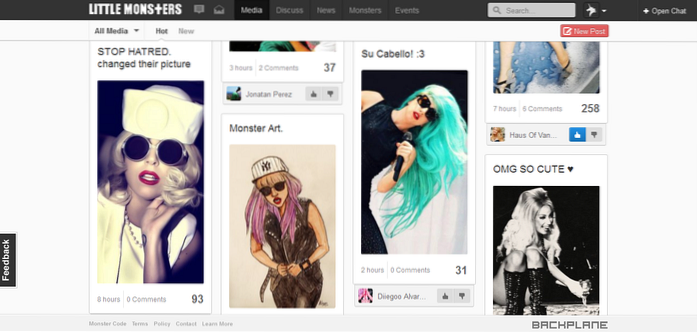Google Pixel byl ve zprávách ze všech správných důvodů. Je to docela snadno nejlepší smartphone pro Android roku 2016, má nejlepší kameru na smartphonu (s skóre DXOMark 89) a je celkově velmi dobře vyváženým zařízením. Jednou z méně zmiňovaných funkcí telefonu Pixel jsou však skvělá gesta otisků prstů, která nabízí a jsou součástí systému Android 7.1. Na skeneru otisků prstů na Pixel můžete jednoduše přejet prstem dolů a odstín oznámení klesne. To je opravdu skvělé a rozhodně se to může ukázat jako užitečné v mnoha situacích. Pokud chcete na smartphonu s Androidem gesta otisků prstů jako Pixel, existuje způsob.
Získejte gesta otisků prstů na svém telefonu Android
Google Assistant nevydrží (můžete jej získat na svém zakořeněném smartphonu s Androidem Nougat, který není Pixel), funkce, jako jsou tyto, vám mohou dát pocit, že vám na smartphonu bez Pixel docela chybí Je tu pro vás dobrá zpráva: Uživatel XDA ztc1997 vytvořil aplikaci, kterou můžete použít na jakémkoli smartphonu s Androidem (Android 6.0+), což vám umožní povolit vlastní gesta pro skener otisků prstů.
Aplikace bohužel není k dispozici v Obchodu Google Play. Můžete však, stáhnout to z oficiálního vlákna na XDA, kde vývojář zveřejnil odkaz sám.
Pomocí aplikace Fingerprint Gesture
Stahování a instalace aplikace je snadná. Stačí přejít na vlákno aplikace na XDA a stáhnout aplikaci z přílohy na konci původního příspěvku.
![]() Nejdříve nejdřív, musíme přepnout aplikaci na „ZAPNUTO“, v našem nastavení přístupnosti. To je nutné, protože bez toho nebudou gesta fungovat.
Nejdříve nejdřív, musíme přepnout aplikaci na „ZAPNUTO“, v našem nastavení přístupnosti. To je nutné, protože bez toho nebudou gesta fungovat.
![]()
Teď, když to máme nastaveno, skočme dovnitř aplikace. Ze začátku je jasné, že aplikace má být jednoduchá aplikace. Neexistují žádné komplikované přepínače a špatně formulované možnosti (které jsou spíše utrpením než pomocí). Globálně si můžete vybrat povolit nebo zakázat rychlé akce otisků prstů jako celek. Získáte také možnost pouze reagovat zaregistrované otisky prstů. Tím zajistíte, že k gestům otisků prstů v telefonu budete mít přístup pouze vy. Není to podle mého názoru nutné, ale mohlo by se vám to hodit a rozhodně to není špatná volba.
![]()
Jedno z důležitějších nastavení, které můžete povolit, se nazývá „Popředí služby". Toto nastavení jednoduše zajistí, že aplikace nebude zabita, když sedí na pozadí. Povolením této funkce zajistíte, že vaše gesta otisků prstů budou vždy fungovat. I když aplikace sedí na pozadí už docela dlouho.
V současné době má aplikace dvě rychlé akce: a jedno klepnutí, a a rychlé přejetí prstem. Developer plánuje v budoucnu přidat další. Tyto akce lze přizpůsobit tak, aby dělaly spoustu různých věcí. Můžete je použít k uspání zařízení, návratu, návratu domů, zobrazení posledních aplikací, přepínání rozdělené obrazovky a mnoha dalších akcí. V mém případě mám jedno klepnutí nastaveno na „Vraťte se zpět„A rychlé přejetí prstem do“Rozbalte panel oznámení".
![]()
Všiml jsem si, že „Jedno klepnutí“Registrace trvá déle než klepnutí. Ve skutečnosti musíte klepnout na skener otisků prstů a téměř na sekundu tam odpočívat prst, než se zaregistruje. Rychlé přejetí funguje dobře a v libovolném směru.
VIZ TÉŽ: 10 doplňků Google Pixel a Pixel XL, které byste si měli koupit
Získejte rychlé akce s otisky prstů na svém telefonu Android
S touto skvělou aplikací můžete získat rychlé akce jako Pixel na libovolném telefonu Android vybaveném skenerem otisků prstů. Rychlé akce jsou skvělým způsobem interakce s telefonem a mohou vám ušetřit spoustu času, pokud jsou správně nastaveny pro způsob, jakým telefon používáte. Použili jste tedy na telefonu Pixel gesta otisků prstů a vyzkoušeli jste tuto aplikaci v telefonu? Dejte nám vědět o svých zkušenostech s gesty otisků prstů a o tom, zda jsou pro vás užitečná. Také, pokud znáte nějaké další aplikace, které přidávají takové funkce do telefonu Android, dejte nám o nich vědět v sekci komentářů níže.
 Gadgetshowto
Gadgetshowto